先週に引き続き、この土日も台風22号が到来!週末CMの私ならずとも、恨めしい気持ちでいるバーダーさんはたくさんいることでしょう。
鳥友さんとの予定も3週連続でキャンセル!なかなか思うようにはいかないものです。
手持無沙汰のため、ちょっとばかりお遊びで・・・
次の写真を皆さんはどう見られるでしょうか?



猜疑心のない素直な方なら「おっ、流し撮りじゃん!」と思われるのでは・・・?
実はこれ、Photoshopを使って加工した、いわば「流し撮り風」写真です。
その手法をできるだけ詳しく説明すると・・・
元の写真は「流し撮り」でも、なんでもない・・・こんな写真です。
対象となる写真を開き、「なげなわツール」で被写体(この場合ハヤブサ)の輪郭をなぞります。
その際、「ズーム」で写真を拡大してなぞると楽です。

次に「選択範囲」のボタンから「境界をぼかす」をクリック
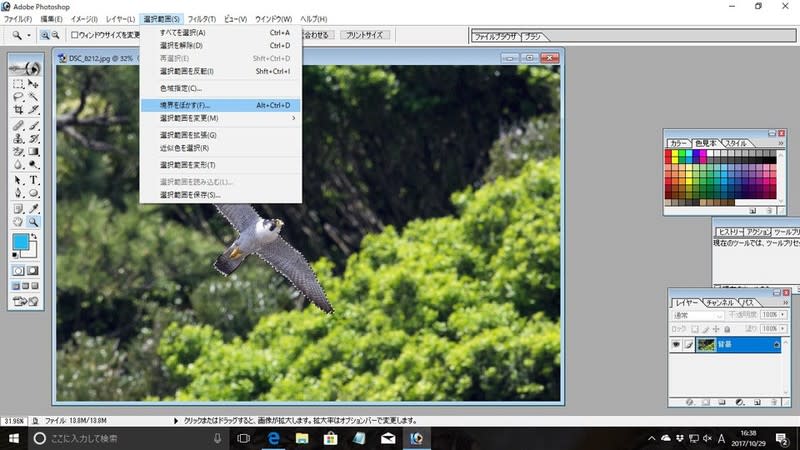
「半径」を指定。ここでは「8」と設定
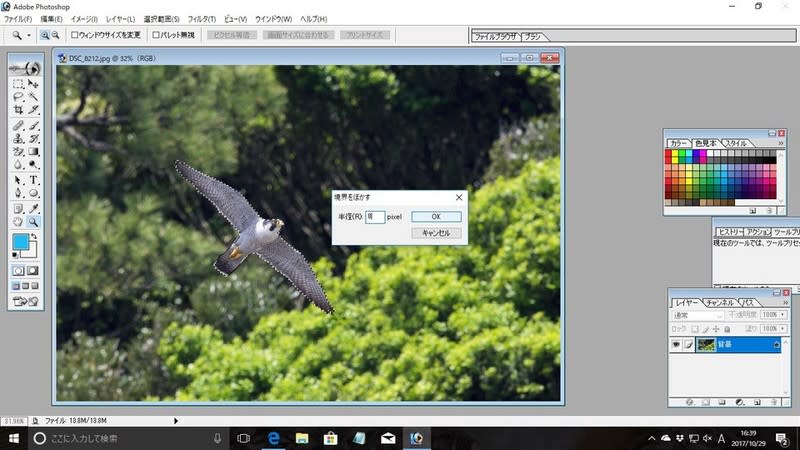
その画像を「編集」ボタンから「コピー」をクリック
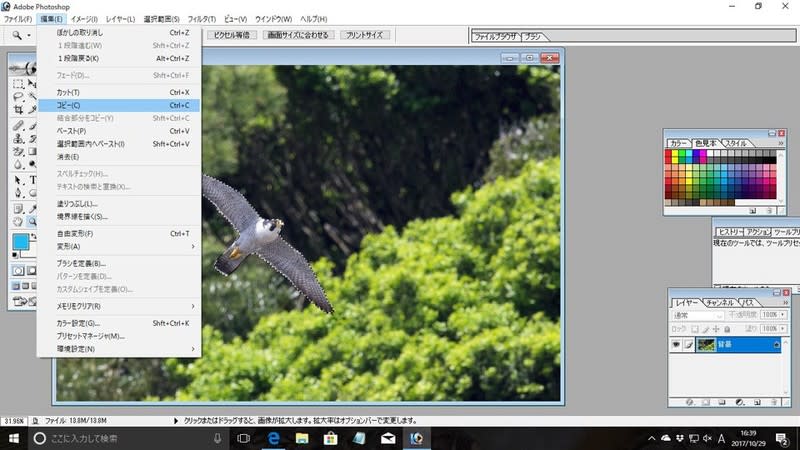
続けて「編集」から「ペースト」をクリック
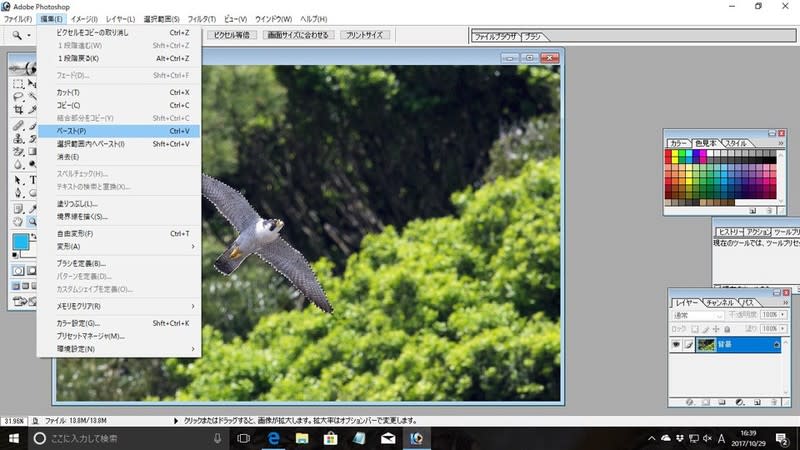
すると右下の画面に「レイヤー1」のレイヤーが新しく生まれます。

「背景」のレイヤーのまま「フィルタ」のボタンから「ぼかし」、「ぼかし(移動)」をクリック
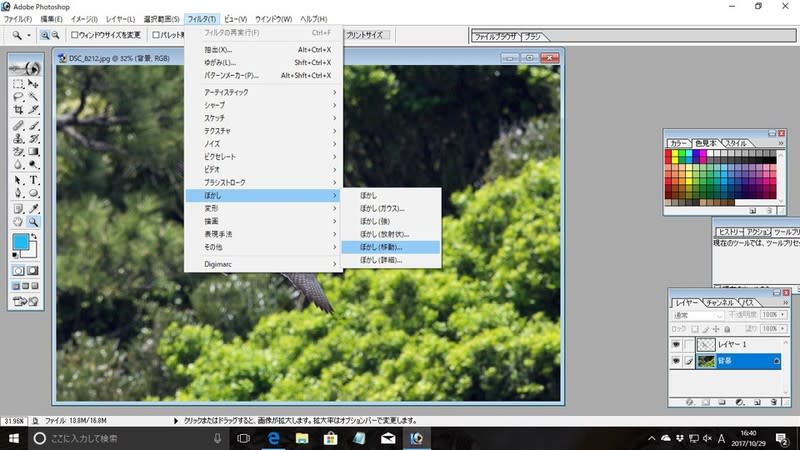
するとこの画面が現れます。「距離」のノブを左右に移動させ設定(ここでは108に設定)。
次にこのハヤブサはやや右上に飛行しているため、「角度」をそれに合わせて設定。
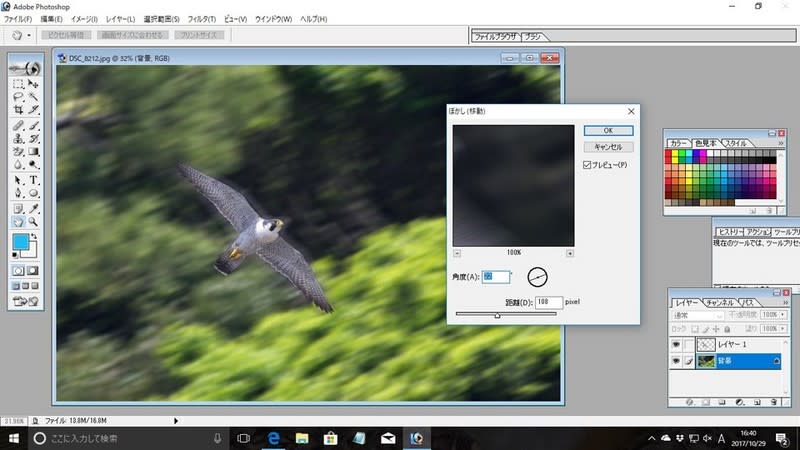
「OK」を押すとこうなります。
ハヤブサとバックの境に不自然なボケがあるため、これを修正。
「レイヤー1」にして「移動ツール」を選択。

「移動ツール」のポイントをハヤブサに当て、飛行方向に少しスライドさせる。できるだけ自然に見えるよう調整。
少々わかりずらいかもしれませんがハヤブサの頭や翼前のボケがほぼ消えていることがわかると思います。
これで完成!!

これも写真のひとつの楽しみ方だと思いますが、あくまで加工写真であり、「流し撮り作品」とするのは反則技であります。
せいぜいお遊びの範囲では一興かと思います。
鳥友さんとの予定も3週連続でキャンセル!なかなか思うようにはいかないものです。
手持無沙汰のため、ちょっとばかりお遊びで・・・
次の写真を皆さんはどう見られるでしょうか?



猜疑心のない素直な方なら「おっ、流し撮りじゃん!」と思われるのでは・・・?
実はこれ、Photoshopを使って加工した、いわば「流し撮り風」写真です。
その手法をできるだけ詳しく説明すると・・・
元の写真は「流し撮り」でも、なんでもない・・・こんな写真です。
対象となる写真を開き、「なげなわツール」で被写体(この場合ハヤブサ)の輪郭をなぞります。
その際、「ズーム」で写真を拡大してなぞると楽です。

次に「選択範囲」のボタンから「境界をぼかす」をクリック
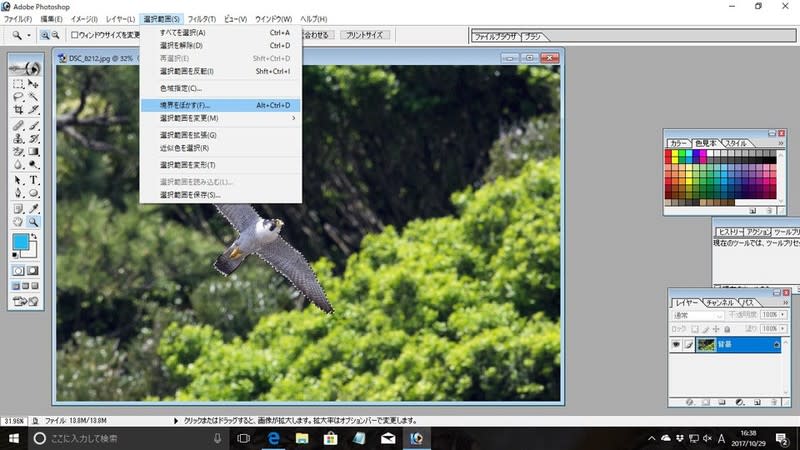
「半径」を指定。ここでは「8」と設定
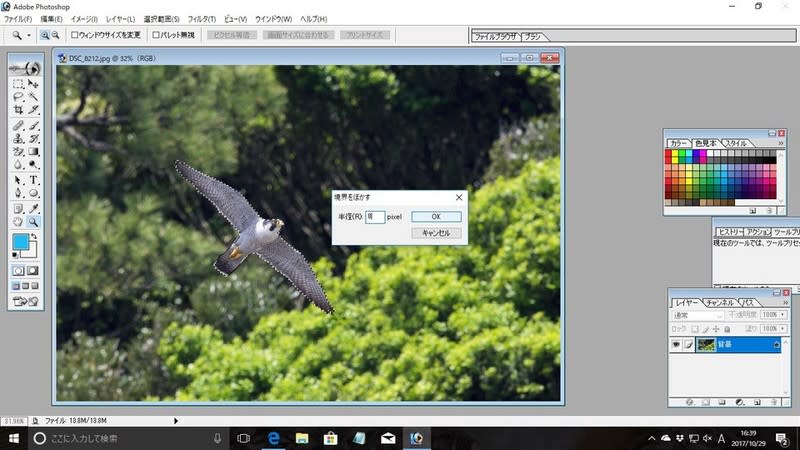
その画像を「編集」ボタンから「コピー」をクリック
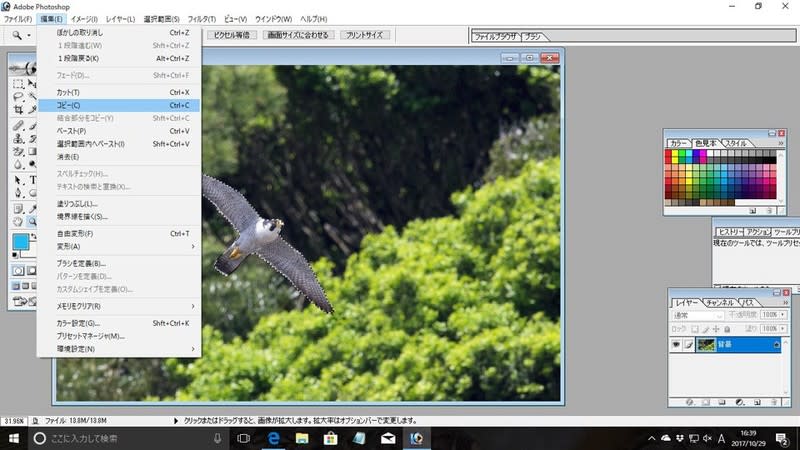
続けて「編集」から「ペースト」をクリック
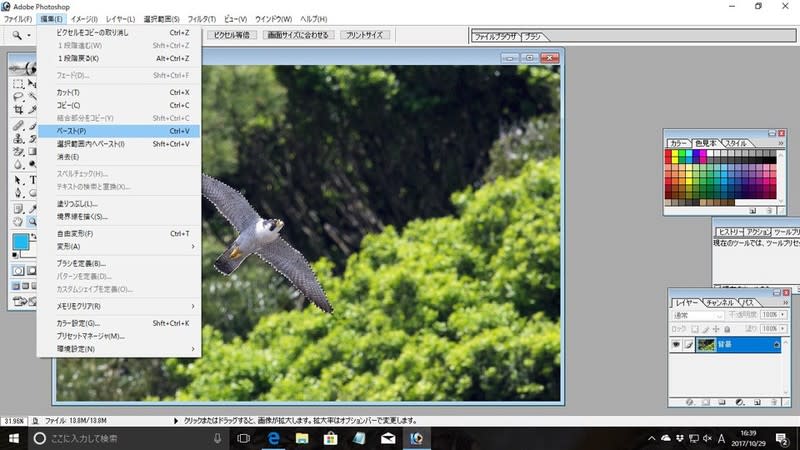
すると右下の画面に「レイヤー1」のレイヤーが新しく生まれます。

「背景」のレイヤーのまま「フィルタ」のボタンから「ぼかし」、「ぼかし(移動)」をクリック
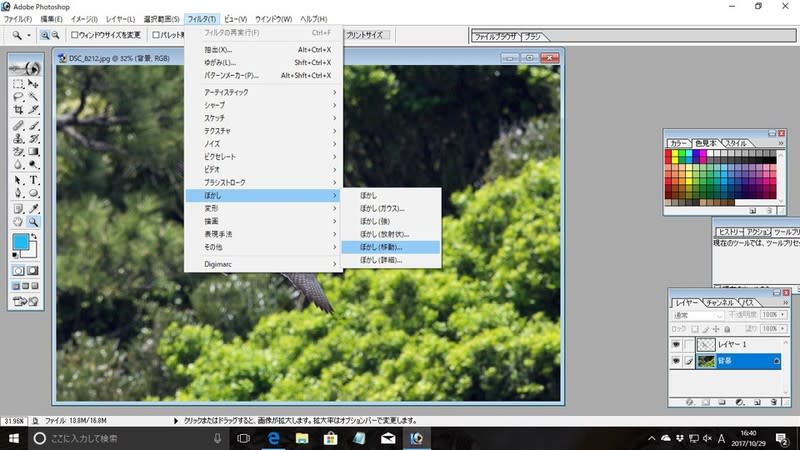
するとこの画面が現れます。「距離」のノブを左右に移動させ設定(ここでは108に設定)。
次にこのハヤブサはやや右上に飛行しているため、「角度」をそれに合わせて設定。
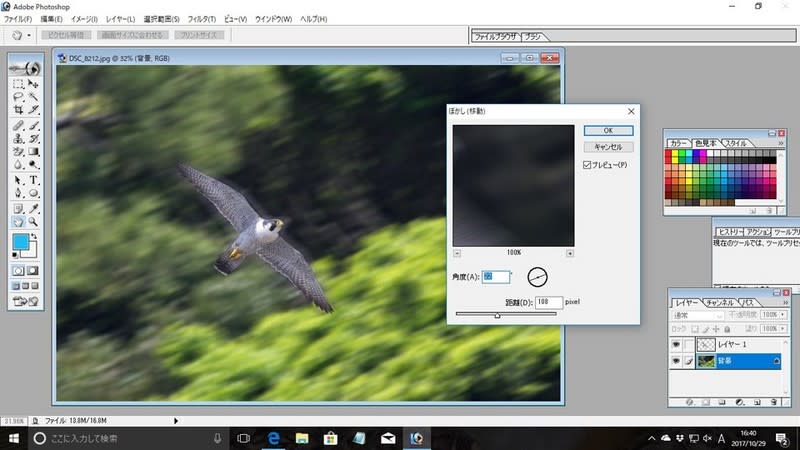
「OK」を押すとこうなります。
ハヤブサとバックの境に不自然なボケがあるため、これを修正。
「レイヤー1」にして「移動ツール」を選択。

「移動ツール」のポイントをハヤブサに当て、飛行方向に少しスライドさせる。できるだけ自然に見えるよう調整。
少々わかりずらいかもしれませんがハヤブサの頭や翼前のボケがほぼ消えていることがわかると思います。
これで完成!!

これも写真のひとつの楽しみ方だと思いますが、あくまで加工写真であり、「流し撮り作品」とするのは反則技であります。
せいぜいお遊びの範囲では一興かと思います。


















